May -Akda:
Sara Rhodes
Petsa Ng Paglikha:
15 Pebrero 2021
I -Update Ang Petsa:
1 Hulyo 2024

Nilalaman
Maaari kang lumikha ng isang imahe (ISO file) mula sa mga CD / DVD disc at maiimbak ito sa iyong computer.Marami itong kalamangan; halimbawa, ang mga lumang disc na naitala sa hindi napapanahong mga drive ay maaaring hindi buksan sa mas bagong mga optical drive (DVD / Blu-Ray); o maaari kang lumikha ng mga imahe ng maraming mga CD at sunugin ang mga ito sa isang DVD / Blu-ray disc, na makatipid sa iyo ng puwang.
Mga hakbang
 1 I-download ang libre at tanyag na programa ng ImgBurn mula sa website ng gumawa nito.
1 I-download ang libre at tanyag na programa ng ImgBurn mula sa website ng gumawa nito. 2 I-install ang na-download na programa.
2 I-install ang na-download na programa.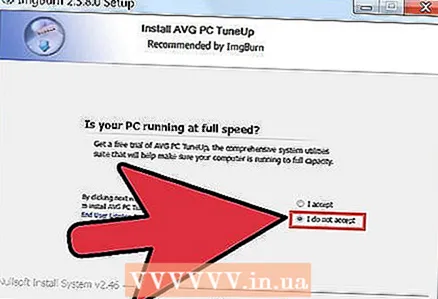 3 I-install lamang ang ImgBurn (tumanggi na mag-install ng anumang iba pang mga application).
3 I-install lamang ang ImgBurn (tumanggi na mag-install ng anumang iba pang mga application). 4 Ipasok ang disc na nais mong i-imahe.
4 Ipasok ang disc na nais mong i-imahe. 5 Mag-double click sa icon na ImgBurn sa iyong computer.
5 Mag-double click sa icon na ImgBurn sa iyong computer.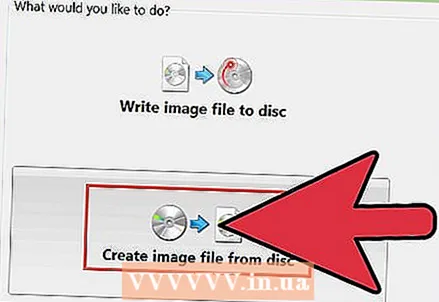 6 I-click ang "Lumikha ng file ng imahe mula sa disk".
6 I-click ang "Lumikha ng file ng imahe mula sa disk". 7 Ipasok ang pangalan at lokasyon ng ISO file at itakda ang Basahin ang bilis.
7 Ipasok ang pangalan at lokasyon ng ISO file at itakda ang Basahin ang bilis.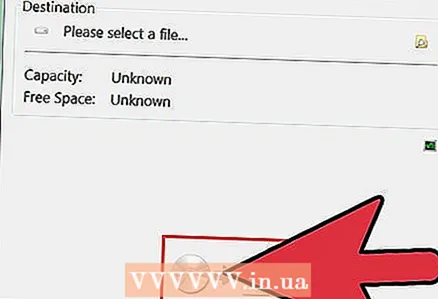 8 Simulan ang proseso ng paglikha ng ISO file sa pamamagitan ng pag-click sa icon.
8 Simulan ang proseso ng paglikha ng ISO file sa pamamagitan ng pag-click sa icon. 9 Hintaying makumpleto ang imaging ng disk.
9 Hintaying makumpleto ang imaging ng disk.
Mga Tip
- Gumamit ng mga virtual optical drive upang buksan ang ISO file.
- Maaari kang lumikha ng mga imahe ng isang dosenang mga CD at pagkatapos ay sunugin ang mga ito sa isang (dalawahang layer) DVD.
- Sa pamamagitan ng paglikha ng isang imahe ng CD, tinitiyak mo na hindi ito gasgas o kung hindi man nasira.
Mga babala
- Tandaan: ang mga tanyag at libreng programa na nai-download mula sa hindi kilalang mga site ay maaaring maglaman ng nakakahamak na code. Samakatuwid, mag-download ng mga programa mula sa mga website ng kanilang mga developer.



